HTLM的表单
表单的post和get
表单的格式:
<form action="1.我的第一个网页.html" method="get">
<!-- 表单主体-->
</form>
- action:表单的提交的位置,可以是网站,也可以是一个请求处理地址
- method: post,get提交方式:
get方式提交:我们可以在url中看见我们要提交的信息,不安全。但高效。
post:比较安全,传输大的文件
代码:
<h1>登录</h1>
<form action="https://www.baidu.com/" method="get">
<p>名字:<input type="text" name="username" ></p>
<!--密码框:<input type="password">-->
<p>密码:<input type="password" name="pwd" ></p>
</form>
-
文本输入框:input type=“text”
-
name:表单的名字
-
-密码框:input type=“password”

提交和重置<input type="submit"> <input type="reset" >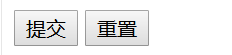
文本框:
<p>名字:<input type="text" name="username" value="狂神" maxlength="6" size="30" ></p>
- value=“狂神” 默认的初始值
- maxlength=“6” 最长能写几个字符
- size=“80” 文本框的长度
单选框:
<p>性别
<input type="radio" value="boy" name="sex" />男
<input type="radio" value="girl" name="sex" />女
</p>
name表示同组的情况下,只可选其一。
代码执行结果:

多选框:
<p>爱好:
<input type="checkbox" value="sleep" name="hobby" checked>睡觉
<input type="checkbox" value="code" name="hobby">代码
<input type="checkbox" value="chat" name="hobby">聊天
<input type="checkbox" value="game" name="hobby">游戏
</p>
- input type=“checkbox”
- checked:默认被选中
运行结果:

按钮:
<p>
<input type="button" name="btn" value="点击变长">
<input type="image" src="../resources/image/1.jpg">
</p>
<p>
<input type="submit">
<input type="reset" >
</p>
- input type=“button” 普通按钮
- input type=“image” 图像按钮
- input type=“submit” 提交按钮
- input type=“reset” 重置
下拉框:
<p>国家:
<select name="列表名称">
<option value="china" selected>中国</option>
<option value="us">美国</option>
<option value="eth">瑞士</option>
</select>
</p>
- selected:默认被选中
代码结果:

文本域:
<!--文本域
cols="50" rows="10"
-->
<p>反馈
<textarea name="textarea" cols="50" rows="10">文本内容</textarea>
</p>
运行结果:

文件域:
<p>
<input type="file" name="files">
<input type="button" value="上传" name="upload">
</p>
运行结果:

点击选择文件,就可以选择。
邮件验证:
<!--邮件验证
-->
<p>邮箱
<input type="email" name="email">
</p>

写入后要进行初级验证,不符合规范不能上传
URL验证:
<!--URL验证
-->
<p>URL
<input type="url" name="url">
</p>
运行结果:

在输入网址后会进行初步验证,输入不符合要求时就不能提交。
数字验证:
<!--数字验证-->
<p>商品数量
<input type="number" name="商品数量" max="10" min="2" step="1">
</p>
- max是商品的最大值
- min是商品的最小值
- step是每一次的步长
运行结果:

滑块:
<!--滑块-->
<p>滑块(音量)
<input type="range" name="voice" min="10" max="100" setp="5">
</p>
运行结果:

搜索框
<!--搜索框-->
<p>搜索
<input type="search" name="search">
</p>
运行的结果:

增强鼠标的可用性:
!--增强鼠标可用性-->
<label for="mark">你点我试试</label>
<input type="text" id="mark">
运行结果:

点击你点我试试,通过Mark的标记将鼠标锁定到框中,
表单的初级验证:
placeholder 提示信息
requird 非空判断
pattern 正则表达式
placeholder 提示信:提示用户输入什么信息,输入后提示信息消失
<p>名字:<input type="text" name="username" maxlength="6" size="30" placeholder="请输入姓名"></p>
运行结果:

requird 非空判断:非空目录,输入不能为空
<p>名字:<input type="text" name="username" maxlength="6" size="30" placeholder="请输入姓名" required></p>





















 4万+
4万+











 被折叠的 条评论
为什么被折叠?
被折叠的 条评论
为什么被折叠?








